S instalací vám pomůže chytrý a bezplatný nástroj Rufus (rufus.ie), který navíc umí rovnou stáhnout instalační ISO obrazy systémů Windows 10 nebo Windows 8.1.
Připojte k počítači USB flash disk s kapacitou alespoň 8 GB a spusťte nástroj Rufus, jehož další výhodou je, že se nemusí instalovat. USB flash disk je automaticky detekován v nabídce »Zařízení«. Pokud máte k dispozici ISO soubor s instalačními daty systému Windows 10, klikněte na tlačítko »Vybrat« a zadejte cestu k tomuto ISO obrazu.
Pokud naopak chcete, aby aplikace Rufus stáhla ISO obraz zvolené verze Windows přímo od Microsoftu, klikněte na tlačítko se šipkou vedle nabídky »Vybrat« a pokračujte volbou »Stažení«. Klikněte na tlačítko »Stažení« a spustí se vám průvodce, ve kterém můžete vybrat požadovanou verzi Windows podle parametrů »Verze«, »Vydání«, »Edice«, »Jazyk« a »Architektura«. Kliknutím na tlačítko »Stažení« si požadovanou verzi ISO souboru s Windows stáhnete do počítače.
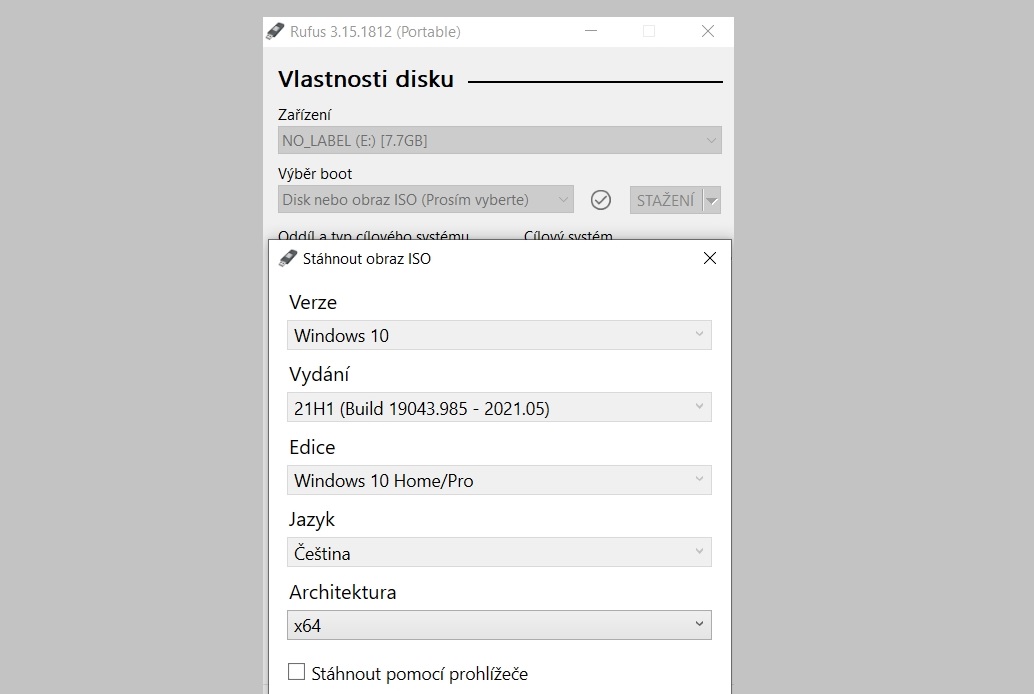
Windows na USB flash disku: S bezplatným nástrojem Rufus je možné vytvářet bootovací USB flash disky s různými operačními systémy. | Zdroj: Rufus
Dále jako »Možnosti obrazu« nastavte »Standardní instalace systému Windows«, aby program Rufus odpovídajícím způsobem nakonfiguroval USB flash disk. Aby vytvoření instalačního USB flash disku fungovalo správně, zvolte jako »Oddíl a typ cílového systému« možnost »GPT« pro počítače s UEFI a »MBR« pro stroje, které se stále ještě spoléhají na klasický BIOS.
Jednoduše se můžete řídit pravidlem, že moderní počítače jsou téměř vždy vybaveny systémem UEFI. Všechna ostatní nastavení můžete ponechat beze změny. Kliknutím na možnost »START« spustíte proces kopírování dat na USB flash disk. Kopírování bude trvat několik minut. Abyste následně mohli použít USB flash disk k instalaci systému Windows do počítače, možná budete muset upravit nastavení systému BIOS/UEFI tak, aby počítač bootoval právě z USB flash disku.






